如果您是 WordPress 用户,您可能熟悉Elementor 。 它是一个广泛使用的页面构建器,已经很受欢迎,仅免费版本就有超过 500 万人使用。

但是,如果您尝试过 Elementor 的免费版本,您可能会注意到它有一些限制。 尽管显示了各种各样的页面元素,但免费版本中只提供了大约 30 个。 不幸的是,画廊、滑块、定价表、CTA 等重要元素都被锁定在付费墙后面。
幸运的是,有一个附加组件形式的解决方案,特别是 MotoPress 的免费增值Stratum Elementor 小部件插件。 该插件通过添加 20 多个构建器元素来扩展 Elementor 的功能。 通过这些附加元素,您可以为您的 WordPress 网站创建真正令人惊叹的设计。
Stratum Widget 简介
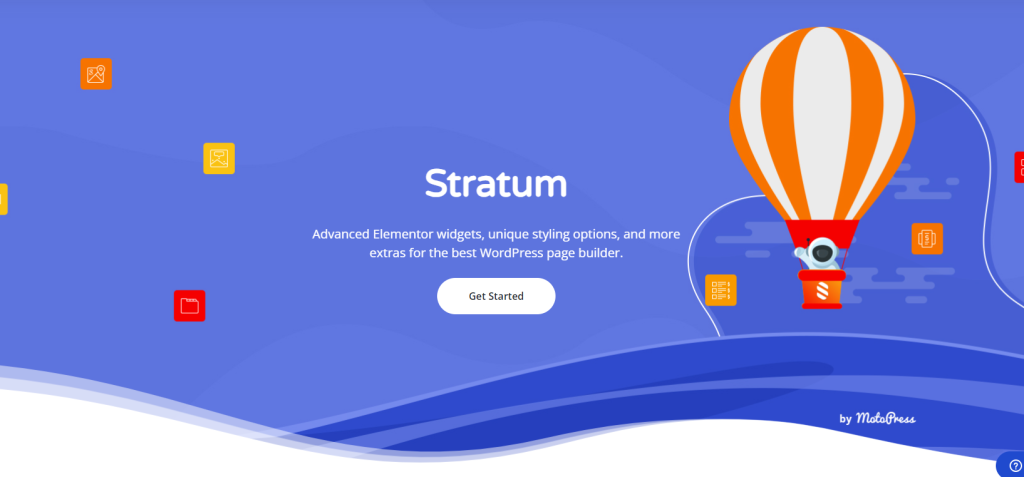
Stratum Elementor 附加组件由于几个值得注意的原因引起了我们的注意。 让我们探讨一下为什么我们在测试过程中发现它令人印象深刻。
创建令人惊叹的网站
使用最好的免费页面构建器 Elementor
现在开始首先,Stratum 提供 Lite 版本和 Pro 版本。 令人惊讶的是,Lite 版本包含所有可用元素,这与其他 Elementor 附加组件不同,后者通常将最佳元素隐藏在付费专区后面。 Stratum Lite 免费版本中有 20+ 解锁元素,非常适合那些预算紧张、DIY 自己的 WordPress 网站的人。
现在,您可能想知道是什么让专业版与众不同以及为什么您应该考虑升级。 我们认为,主要有以下几点:
扩展的内容类型支持:虽然 Lite 支持文本和图像,但 Stratum Pro 更进一步,添加了对任何内容类型的支持,包括自定义或主题模板。
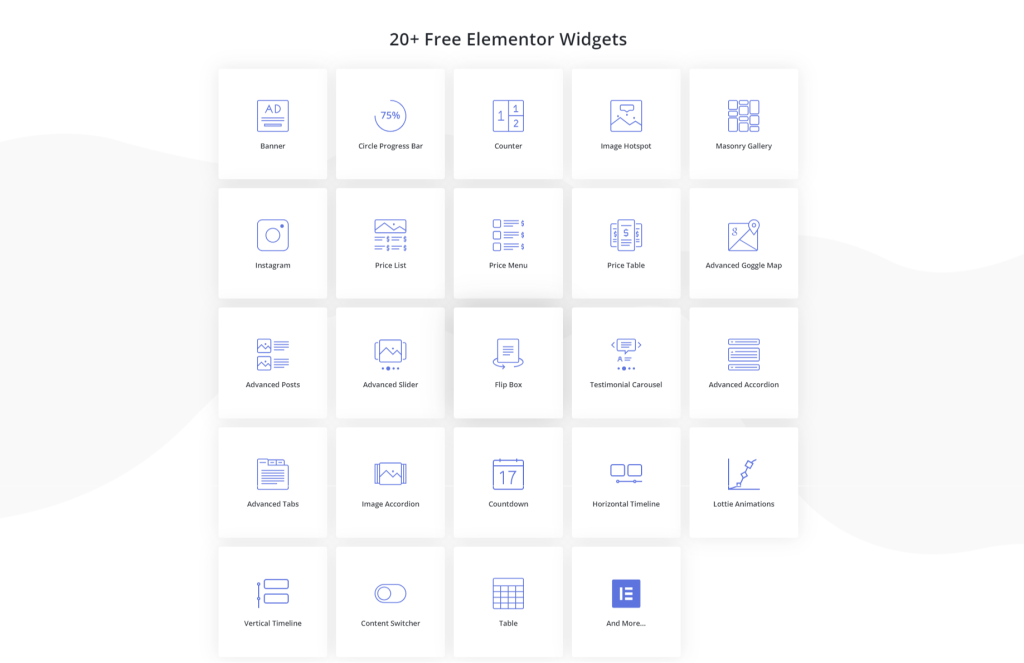
20+ 元素中的其他选项: Pro 版本提供了更多适合您项目需求的选项。 这包括自定义地图样式和标记、高级帖子排序、分页和动画、扩展滑块选项、翻转框按钮、手风琴排版和按钮设置、轮播自动播放和循环、时间轴列和进度线颜色、Lottie 图像循环和动画、倒计时操作、多个内容切换器选项卡、将 Elementor 模板集成到表格主体中等等。
MotoPress 俱乐部会员资格:您可以选择投资成为MotoPress 俱乐部会员资格,而不是单独购买 Stratum Pro。 这使您可以无限使用许可证访问所有 MotoPress 插件和主题,并获得 WordPress 专家团队的优先支持。 对于代理机构来说,这是创建和维护客户网站的绝佳投资。 个人也可能会发现它很有用,特别是如果他们计划使用其他 MotoPress 产品,例如预约插件和高级主题。 虽然单独购买 Stratum 的价格为 29 美元,但我们建议考虑成为俱乐部会员以获得更全面的体验。
易于使用: Elementor 和 Stratum 使网站建设变得简单且用户友好。 安装 Stratum 后,它会与您的 Elementor 仪表板无缝集成,为您提供一系列可在页面设计中使用的新元素。 添加这些元素就像单击并将它们拖到画布上一样简单。
Stratum 的一大优点是它可以确保您的附加元素与网站的整体风格完美融合。 该插件会自动采用 WordPress 主题的默认样式。 因此,无论您使用的是 MotoPress 主题、默认 2022 主题还是任何其他主题,您的构建器元素将始终看起来像它们所属的那样。
此外,Stratum 提供了广泛的简单样式选项来自定义您的元素。 您可以轻松调整字体、边框、背景、渐变等。 此外,您可以选择在主 Stratum 设置中设置默认配色方案,从而更方便地在整个网站上保持一致的外观。
现成模板:MotoPress 提供广泛的 WordPress 资源,包括与 Elementor 兼容的主题和模板。 如果您希望为您的网站提供新颖的设计,MotoPress 为 Elementor 和 Stratum 模板提供了各种选项。 这些模板可通过 Pro 会员资格获得,也可以作为单独的设计单独购买。 但是,如果您的预算紧张,您会很高兴知道他们的 Albatross 主题是完全免费的并且每个人都可以访问。 它可以与 Elementor、Stratum 甚至 MotoPress 酒店预订插件一起使用。
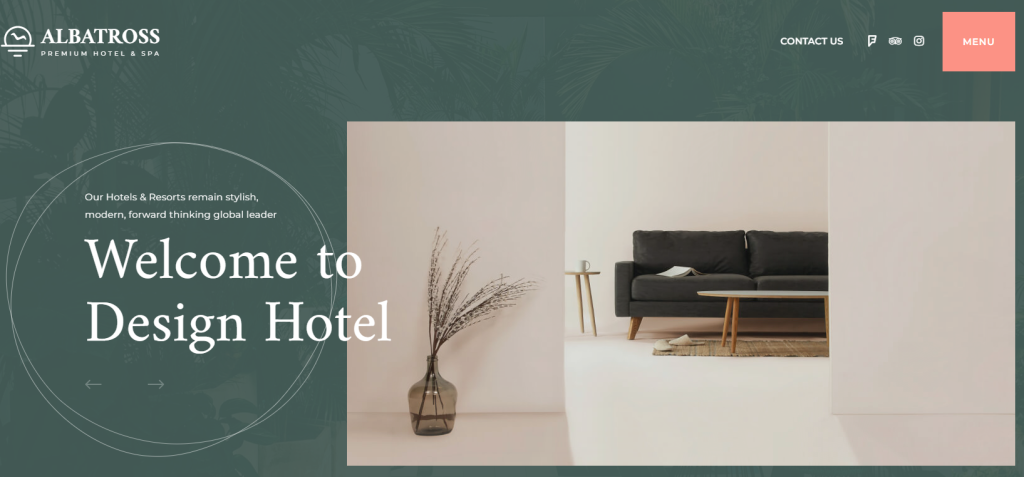
尽管Albatross主题的现场演示是为酒店网站设置的,但它还有许多其他应用程序。 例如,您可以轻松自定义内容以适合服务业务。 作为自由职业者,您可以展示不同的项目,例如徽标设计、登陆页面创建或营销活动捆绑包,而不是房间。 此外,您可以利用优雅的列表或网格视图新闻页面来创建博客。 如果您充分发挥想象力,可能性是无限的!
现在您已经了解了我们推荐 Stratum 的原因,让我们深入研究一下它的实际工作原理。
Elementor 的 Stratum 附加组件
正如我们已经说过的,现在是时候展示为什么 Stratum 是一个出色的附加组件了。 我们不会详细介绍每个模块,但我们会重点介绍一些我们最喜欢的组件。 我们将使用 Stratum Lite 和免费版本的 Elementor 制作一个简单的页面来展示这个插件有多么精彩。
安装
Stratum Lite可以轻松安装在 WordPress.org 上,使安装过程快速而简单。 在开始之前,在您的网站上安装并激活 Elementor 以及与 Elementor 兼容的主题非常重要(对于我们的示例,我们将使用Total theme ,它现在增强了 Elementor 支持)。
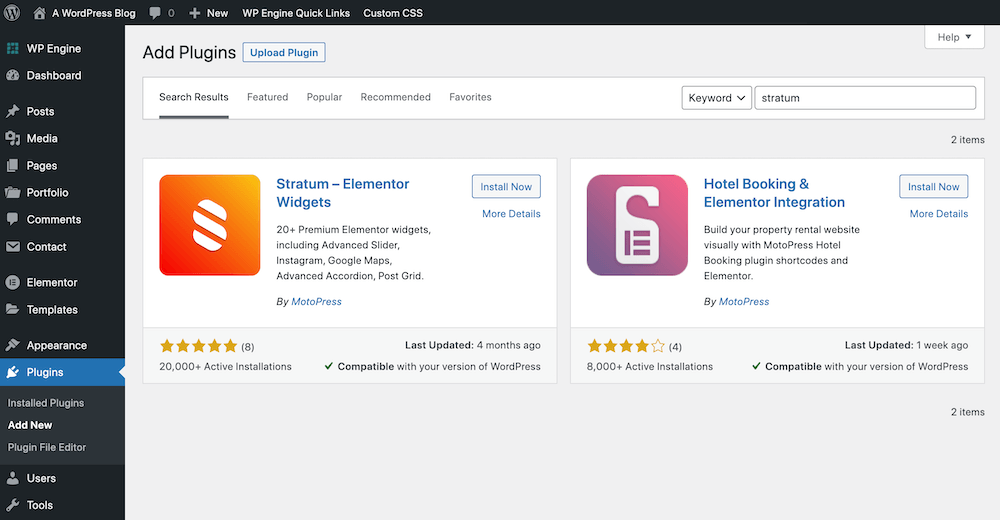
准备好后,导航至 WordPress 仪表板中的“插件”部分,然后选择“添加新插件”。 在搜索栏中输入“Stratum”并按 Enter 键。 查找 Stratum 插件并单击“安装”按钮,然后单击“激活”按钮。 此操作将向您的 WordPress 仪表板添加一个新的“Stratum”选项卡,并向 Elementor 前端构建器引入一系列令人印象深刻的 Stratum 元素。
设置
在添加新页面之前,花点时间自定义一些设置非常重要。 这个定制过程快速而简单,只需要一两分钟。
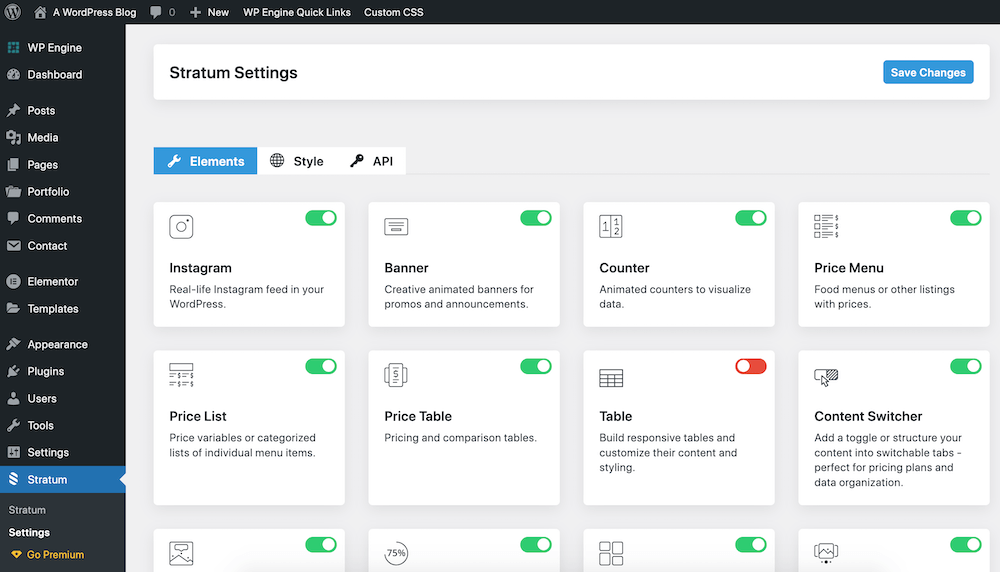
首先,转到 Stratum > 设置菜单。 在元素主页上,您将找到所有 Stratum 小部件的列表。 每个小部件都有一个切换按钮,允许您启用或禁用它。 默认情况下,所有元素均处于活动状态,但如果您知道不会使用特定元素,则只需将其关闭即可。
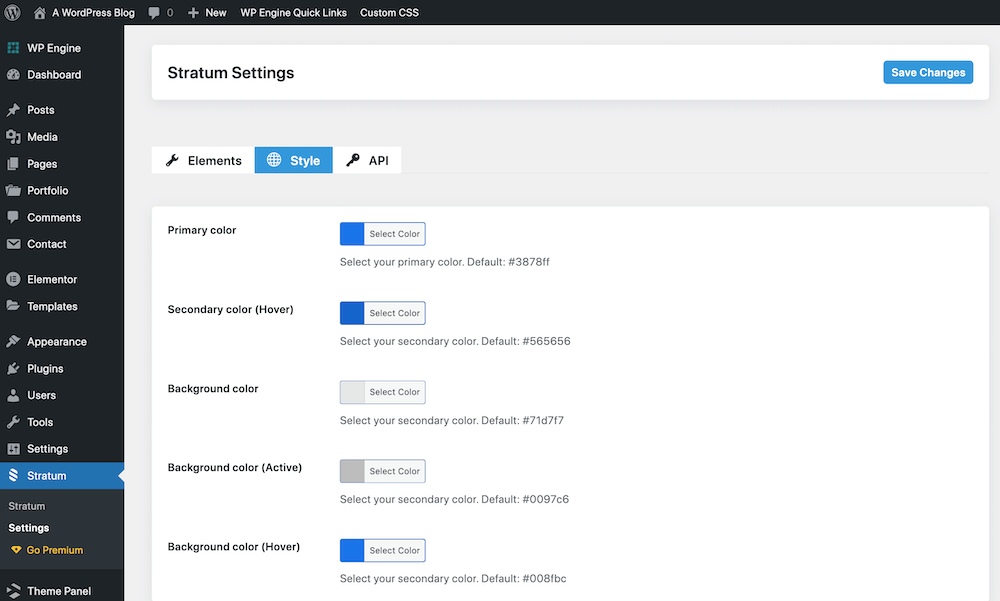
接下来,切换到“样式”选项卡。 在这里,您可以设置默认元素调色板。 此功能可以轻松地在整个网站上保持一致的品牌外观。 您选择的自定义颜色将自动应用于您插入的任何 Stratum 元素。
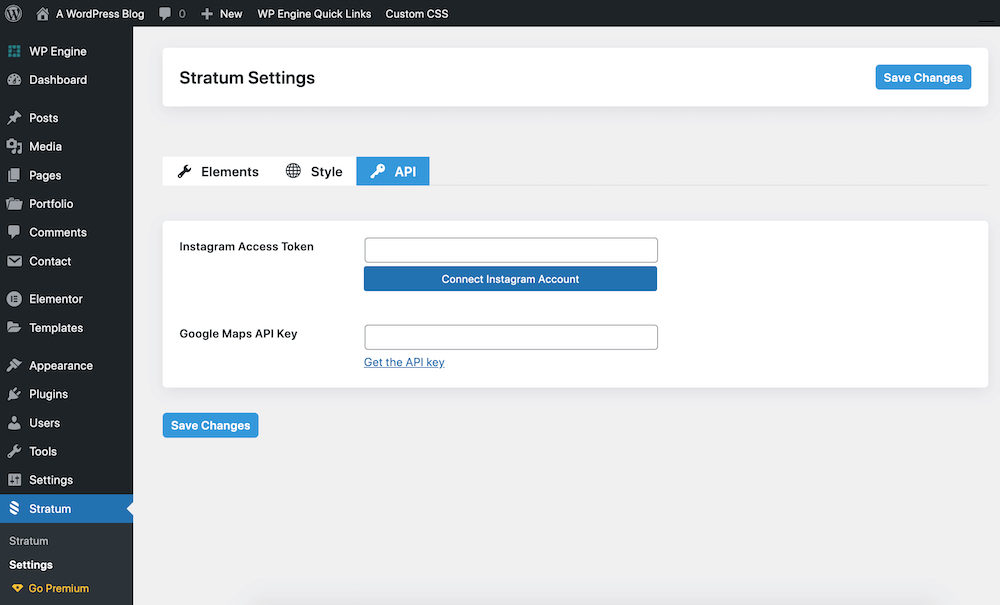
最后,在“样式”选项卡中,您还可以找到 API 设置。 如果您计划使用 Instagram feed 或为您的商店位置添加地图,则在此部分中添加您的 Instagram 和 Google 地图 API 密钥非常重要。
完成这些自定义步骤后,您就可以创建页面了!
创建布局
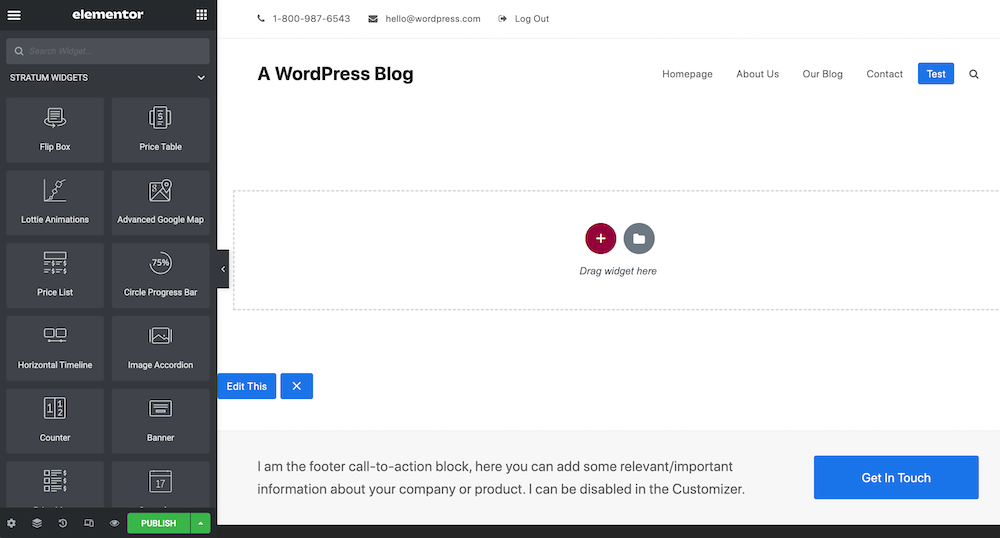
安装 Stratum Builder 后,所有元素都将在 Elementor 仪表板中可用。 在页面上使用 Stratum 小部件就像使用任何其他 Elementor 元素一样简单。 只需单击、拖动和编辑即可。
例如,您可以使用 Stratum 的图像手风琴和定价表快速创建主页。
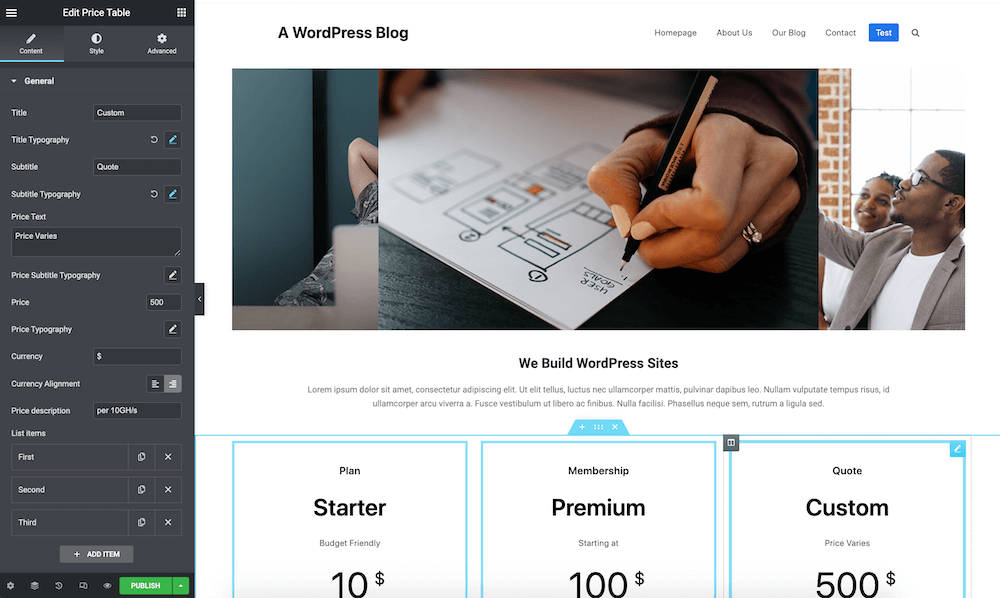
这是一个基本布局,但只需要不到 5 分钟,包括上传图像和添加内容的时间。 凭借广泛的可用元素,您可以轻松使用 Stratum 为您的网站构建其他重要页面。
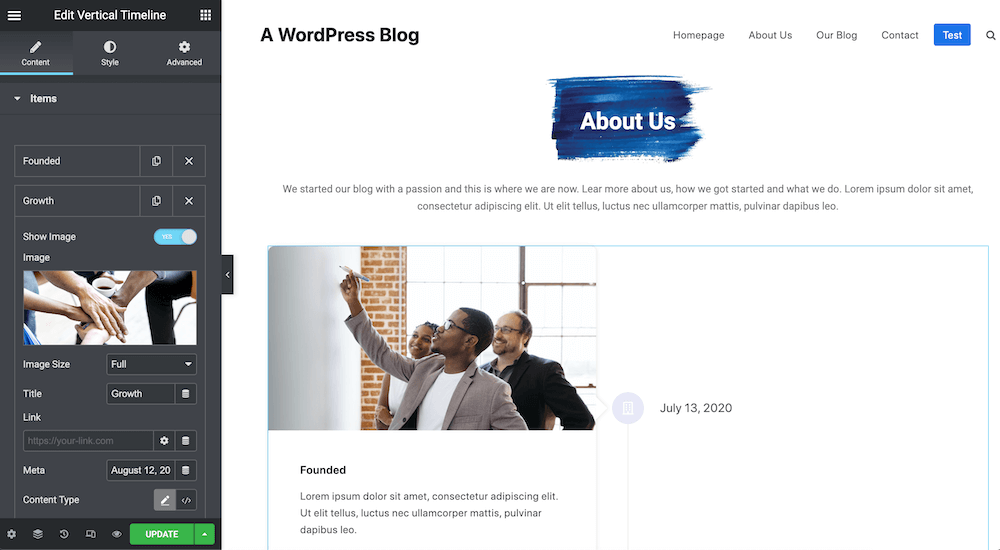
例如,您可以使用垂直时间线、高级选项卡和 Google 地图创建“关于”页面。
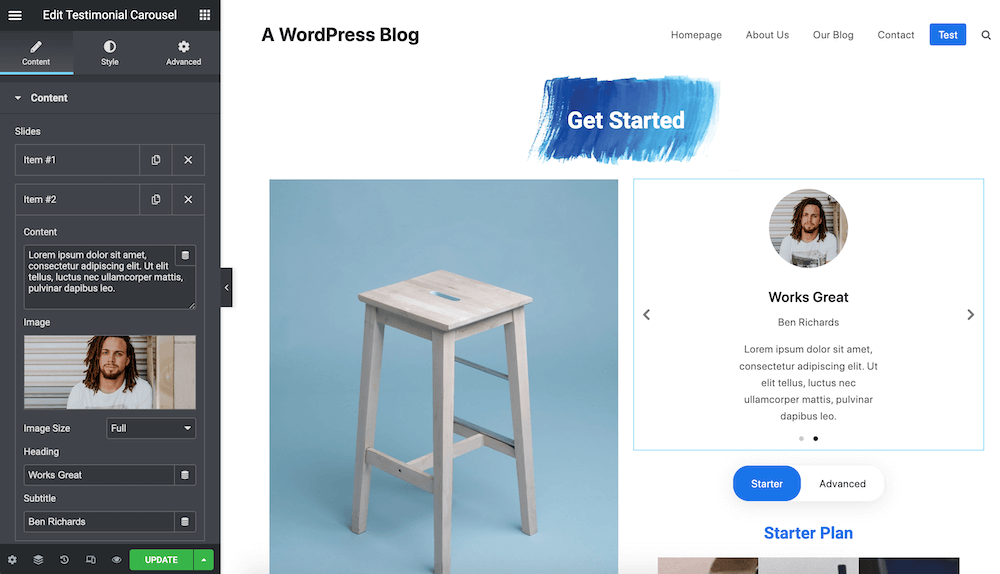
您还可以使用内容切换器添加产品促销页面(请记住先创建您的内容,以便您可以在使用切换器时选择它)、推荐和 Instagram 提要(不要忘记在主层中添加您的 Instagram 令牌)设置来使用此小部件)。
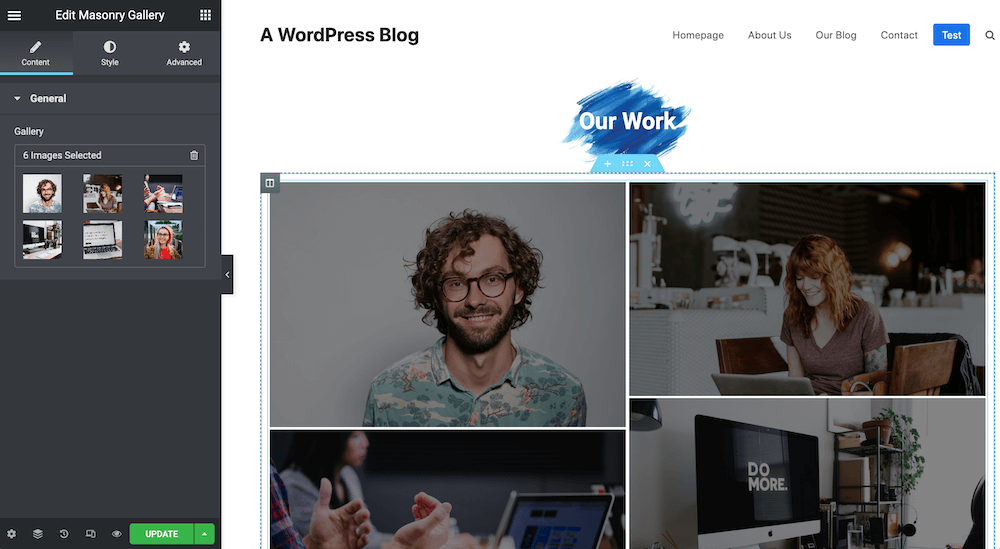
此外,您可以使用砌体图库、高级滑块(包括标题、文本和按钮覆盖)或具有相关详细信息的图像热点小部件来设计项目展示页面或业务组合。 Stratum 多样化的元素集合带来了无限的可能性。
额外的 Elementor 附加组件
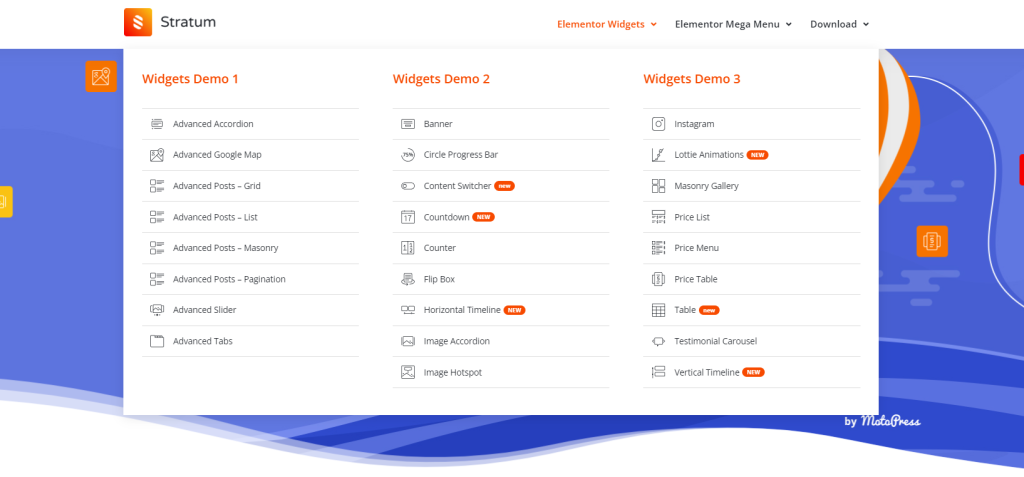
如果有人决定尝试 Elementor + Stratum,他们应该考虑探索 MotoPress 提供的其他插件。 他们还有额外的插件,如高级Stratum Mega Menu 、酒店预订和预约预订。 这些插件与 Stratum 配合良好,并为特定目的提供有用的功能。 因此,如果有人需要在其网站上提供大型菜单或预订表格,那么值得考虑这些插件。
包起来
总之, Elementor是一款出色的 WordPress 页面构建器。 没有必要觉得有义务升级到专业版,特别是当有像 Stratum 插件这样的替代品可用时。
Stratum因其简单的集成和广泛的选项而脱颖而出。 更好的是,它提供了功能丰富的精简版,适合任何预算的个人和机构。 我们鼓励您尝试 Stratum,如果您有任何问题或意见,请告诉我们。 我们非常重视您对 Stratum Widgets 插件的反馈!




